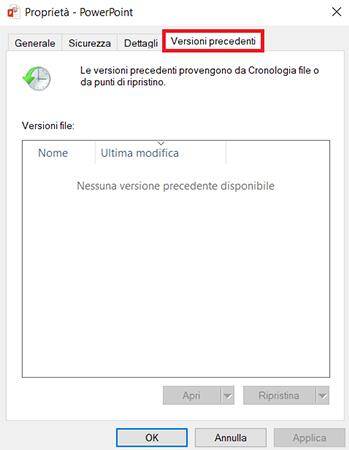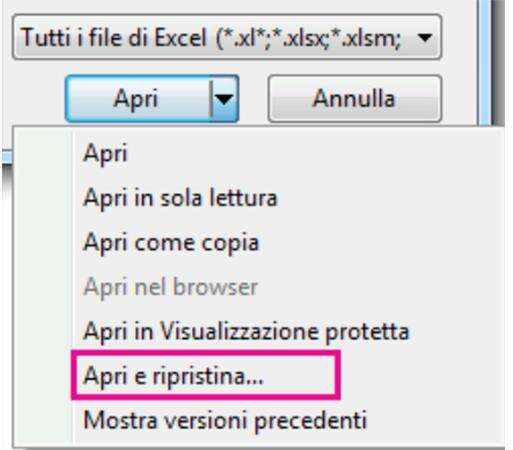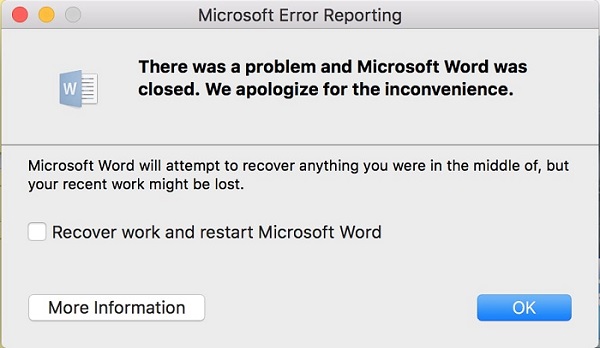Stai lavorando ad file importante e si è spento il tuo computer? Volevi scrivere una lettera o un’email e hai paura di perdere tutti i dati mentre stai lavorando?
Purtroppo, perdere un file non salvato è un rischio molto frequente, e recuperare documenti non salvati Word è importantissimo.
Che tu voglia recuperare documento word 2007 non salvato, oppure recuperare file word non salvato windows 10, ci sono diversi metodi che puoi utilizzare per tenere al sicuro i tuoi file più importanti. Se vuoi sapere come fare per recuperare word non salvato, in particolare su Windows, segui la nostra guida.
Modo 1: Recuperare file word via backup
Per ripristinare file Word non salvato puoi utilizzare il metodo di recupero tramite i file di backup. Questi file esistono appositamente per recuperare un documento Word non salvato tramite il sistema stesso di Windows.
Per poterlo recuperare correttamente, devi innanzitutto individuare i file di backup di word, che hanno l’estensione .wbk e avere attiva l’opzione di copia di backup in Word. Senza l’opzione di backup attiva, potrebbe non esserci il file in .wbk.
Ecco allora tutti i passaggi per recuperare file non salvato Word:
- Apri Microsoft Word
- Seleziona Opzioni, poi vai alla voce file>Avanzate
- Cerca la sezione “Salva”
- Seleziona l’opzione “Crea sempre copia di backup”
- Salva il tuo file in Word
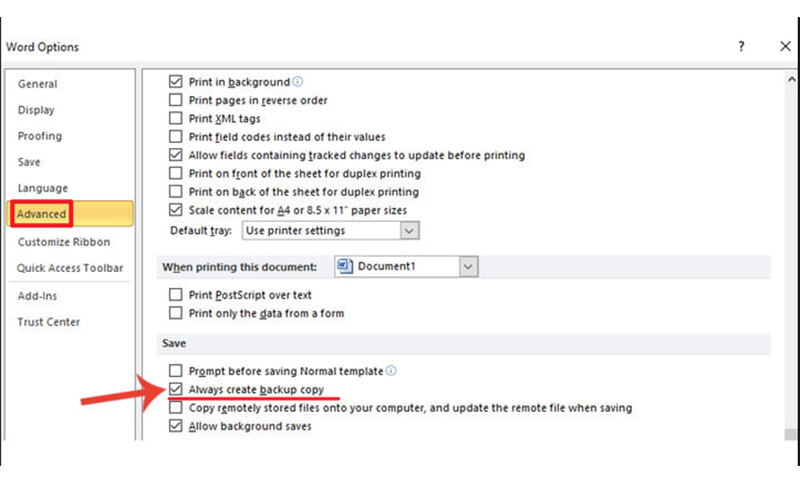
Devi sapere che tutti i file di backup si possono trovare anche nelle cartelle apposite del tuo PC. Per recuperarli, devi andare sotto il percorso:
- C:\Users\AppData\Roaming\Microsoft\Word
- C:\Users\AppData\Local\Microsoft\Office\UnsavedFiles
In alternativa, puoi trovare i file anche tramite la funzione di ricerca, scrivendo il nome del file e aggiungendo l’estensione .wbk. Tutti i file di questo tipo sono nominati come “backup”, e pertanto facili da individuare rispetto agli altri file.
Modo 2: Recuperare file word via Gestisce di documento
Che succede se non puoi recuperare i file di backup ma vorresti comunque recuperare documento Word non salvato?
Per fortuna ci sono altri metodi che puoi usare per non perdere i tuoi documenti, e sono metodi già presenti nello strumento del programma Microsoft Word.
Uno di questi metodi è l’utilizzo di “Gestisci documento” o “Manage document” nella versione in inglese. Anche questo modo di recuperare file non salvato Word è molto semplice:
- Apri Microsoft Word, poi clicca su “File” in alto a sinistra
- Clicca su “Gestisci Documento”
- Seleziona “Recupera documenti non salvati” dalla lista in drop-down
- Nel caso di un file recentemente non salvato, potrebbe comparire la voce “salva come” o “salva” nella barra in alto, sopra il testo del documento
- Salva il documento
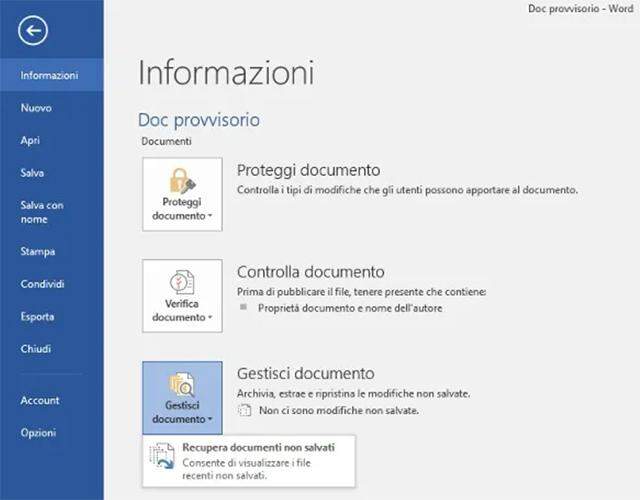
Modo 3: Recuperare file word via versione precedente
Per recuperare documenti Word non salvati esiste un altro metodo, forse un po’ meno conosciuto: recuperare il file via versione precedente.
In questo caso ci sono due opzioni che puoi seguire: quando il file si è chiuso senza avere salvato, e invece quando il file è già stato salvato in precedenza.
Nel primo caso segui questa procedura:
- Apri il file a cui stavi lavorando
- Seleziona File, e poi “Informazioni”
- Seleziona l’opzione “Gestisci documenti” e seleziona il file con etichetta
- Nella barra della parte superiore del file seleziona “Ripristina”; in questo modo, potrai sovrascrivere la versione salvata in precedenza
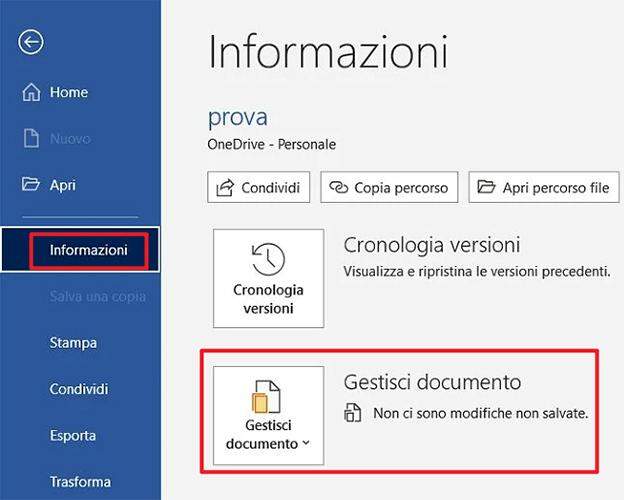
Nel secondo caso, invece, segui questa procedura:
- Su Microsoft Word, seleziona la voce File, poi Informazioni
- Nella sezione “Gestisci documenti” seleziona la voce “Recupera documenti non salvati”
- Seleziona il file che vuoi recuperare e aprilo
- Nella parte superiore del file troverai la voce “Salva con nome”
- Salva il tuo file
Modo 4: Programma per recuperare file word non salvato-Tenorshare 4DDiG Recupero Dati Windows
Che succede se nessuno dei metodi precedenti per recuperare il tuo file Word non salvato non funziona?
Ci sono diversi tipi di programmi che puoi utilizzare per recuperare i tuoi file senza rischiare di perdere il tuo lavoro: uno dei più validi è Tenorshare 4DDiG Recupero Dati.
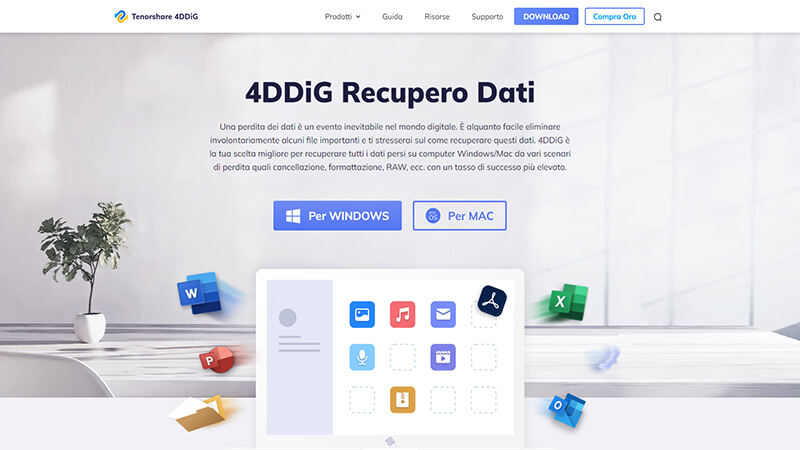
- Questo prodotto ti permette di recuperare dati da PC e da portatile, sia in unità esterna che interna, ma anche da disco flash, USB, e molto altro.
- Tenorshare 4DDiG ti permette di recuperare oltre 1000 tipi di file diversi, dai documenti, alle foto, e perfino file audio e video.
- Non solo file non salvati: il programma ti dà la possibilità di recuperare file danneggiati, file formattati accidentalmente, o anche di recuperare partizioni perse.
- Il programma recupera perfino da computer in crash (situazione che solitamente ti preclude qualsiasi recupero con metodi tradizionali) o da dispositivi esterni.
- Inoltre, è dotato di diverse funzioni che ti permettono un utilizzo molto versatile ed efficace.
- Tenorshare 4DDiG ti dà l’opzione di scansionare gratuitamente i tuoi dati per sapere quanti e quali documenti recuperare.
- Puoi inoltre interrompere il recupero in ogni momento, senza perdere dati, ed è facilissimo da usare, rendendolo un programma ideale anche per principianti.
Come si utilizza Tenorshare 4DDiG?
I passaggi da seguire sono pochissimi e davvero semplici:
Passo 1: Seleziona una posizione: puoi scaricare gratuitamente Tenorshare 4DDiG Data Recovery per selezionare la posizione in cui hai perso i dati

Passo 2: Scansiona e vedi i file in anteprima: puoi cercare gratuitamente quali sono i file che devi recuperare

Passo 3: Recupera i file persi: in questa fase puoi finalmente scegliere i documenti da recuperare e salvarli nuovamente sul tuo PC

Conclusione
Che si tratti di un file che non hai salvato per distrazione, di un danno al computer, oppure di un incidente (come l’interruzione di corrente elettrica), ci sono molti metodi per recuperare file Word dal tuo computer.
I metodi principali di recupero dei dati su Word si basano sul sistema del software, ma talvolta possono risultare fallibili.
Nel caso tu voglia recuperare con certezza ogni tipo di file, compresi documenti Word, puoi utilizzare programmi specializzati, come Tenorshare 4DDiG.